Vytváranie matice BKG v programe Microsoft Excel
Matrix BKG je jedným z najpopulárnejších nástrojov marketingovej analýzy. S jeho pomocou si môžete vybrať najrentabilnejšiu stratégiu propagácie produktu na trhu. Dozvieme sa, čo je BKG matica a ako ju vytvoriť pomocou nástrojov programu Excel.
obsah
Matrica BCG
Matrica skupiny Boston Consulting Group (BCG) je základom pre analýzu podpory komoditných skupín, ktorá je založená na tempe rastu trhu a jeho podielu na konkrétnom trhovom segmente.
Podľa stratégie matice sú všetky tovary rozdelené do štyroch typov:
- "Psy" ;
- "Hviezdy" ;
- "Ťažké deti" ;
- "Dojenie kráv" .
"Psy" sú tovar, ktorý má malý podiel na trhu v segmente s nízkou mierou rastu. Spravidla ich vývoj je považovaný za neadekvátny. Sú neproporcionálne, ich produkcia by mala byť obmedzená.
"Ťažké deti" sú tovar, ktorý má malý podiel na trhu, ale v rýchlo sa rozvíjajúcom segmente. Táto skupina má ešte jedno meno - "tmavé kone". Dôvodom je skutočnosť, že majú perspektívu potenciálneho rozvoja, ale zároveň potrebujú stálych investícií na ich rozvoj.
"Dojenie kráv" - produkt, ktorý zaberá významnú časť slabo rastúceho trhu. Prinášajú stály stabilný príjem, ktorý spoločnosť môže smerovať k rozvoju "ťažkých detí" a "hviezd" . Sám "peňažné kravy" investícií už nevyžadujú.
"Stars" - to je najúspešnejšia skupina, ktorá má významný podiel na rýchlo rastúcom trhu. Tieto produkty prinášajú už značné príjmy, ale investície do nich umožnia ešte viac zvýšiť tento príjem.

Úlohou matrice BCG je určiť, ktorá z týchto štyroch skupín môže byť priradená určitému typu tovaru, aby sa vypracovala stratégia jeho ďalšieho vývoja.
Vytvorenie tabuľky pre maticu BCG
Teraz budeme maticu BCG konštruovať pomocou konkrétneho príkladu.
- Na náš účel, sme sa 6 druhov tovaru. Pre každý z nich bude potrebné zhromaždiť určité informácie. Toto je objem predaja za súčasné a predchádzajúce obdobie za každú položku, ako aj objem predaja pretekára. Všetky zhromaždené údaje sú zaznamenané v tabuľke.
- Potom je potrebné vypočítať mieru rastu trhu. Aby ste to dosiahli, musíte rozdeliť podľa každého názvu výrobku hodnotu predaja za bežné obdobie podľa výšky predaja za predchádzajúce obdobie.
- Ďalej vypočítame pre každý produkt relatívny podiel na trhu. Na tento účel by objem predaja za bežné obdobie mal byť rozdelený na objem predaja konkurenta.

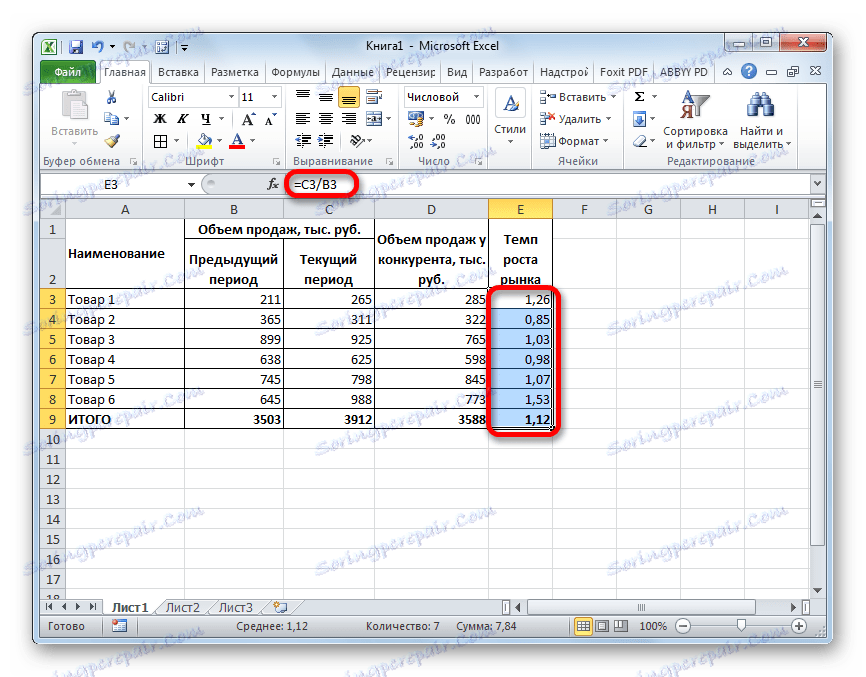

Kreslenie grafu
Po vyplnení tabuľky s počiatočnými a vypočítanými údajmi je možné pokračovať s priamou konštrukciou matrice. Pre tieto účely je najvhodnejší bublinový diagram.
- Prejdeme na kartu "Vložiť" . V skupine "Diagramy" na páse kliknite na tlačidlo "Iné" . V otvorenom zozname vyberte pozíciu "Bubble" .
- Program sa pokúsi vytvoriť schému a zostaviť údaje podľa vlastného uváženia, ale s najväčšou pravdepodobnosťou sa tento pokus ukáže ako nesprávny. Takže musíme pomôcť aplikácii. Ak to chcete urobiť, kliknite pravým tlačidlom myši na oblasť grafu. Otvorí kontextovú ponuku. Vyberte položku "Vybrať údaje" .
- Otvorí sa okno pre výber zdroja údajov. V poli "Prvky legendy (riadky)" kliknite na tlačidlo "Upraviť" .
- Otvorí sa okno na zmenu riadka. V poli "Názov riadka" zadáme absolútnu adresu prvej hodnoty zo stĺpca "Name" . Za týmto účelom umiestnite kurzor do poľa a vyberte príslušnú bunku na hárku.
V poli "Hodnoty X" rovnakým spôsobom zadávame adresu prvej bunky v stĺpci "Relatívny podiel na trhu" .
V poli "Hodnoty Y" zadáme súradnice prvej bunky do stĺpca "Rastová miera trhu" .
Do poľa "Rozmery bubliny" zadajte súradnice prvej bunky do stĺpca "Aktuálne obdobie" .
Po zadaní všetkých vyššie uvedených údajov kliknite na tlačidlo "OK" .
- Podobná operácia sa vykoná pre všetky ostatné tovary. Keď je zoznam úplne hotový, kliknite na tlačidlo "OK" v okne výberu zdroja údajov.
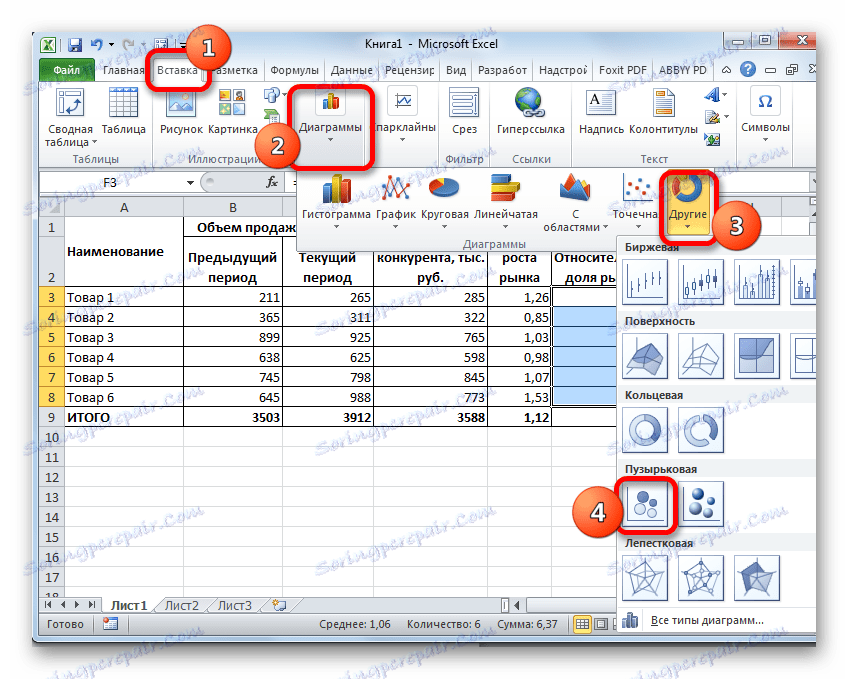




Po týchto akciách sa vytvorí diagram.

Lekcia: Ako nakresliť graf v programe Excel
Nastavenie osí
Teraz musíme správne vycentrovať diagram. Ak to chcete urobiť, budete musieť nakonfigurovať osi.
- Prejdite na kartu Rozloženie v skupine kariet "Práca s diagrammi" . Potom kliknite na tlačidlo "Os" a postupne prejdite na položky "Základná horizontálna os" a "Ďalšie parametre hlavnej horizontálnej osi" .
- Okno parametrov osí je aktivované. Prepínače všetkých hodnôt sa menia z polohy "Auto" na "Pevné" . V poli "Minimálna hodnota" nastavíme ukazovateľ "0,0" , "Maximálna hodnota" - "2,0" , "Cena hlavných divízií" - "1,0" , "Cena stredných divízií" - "1,0" .
Potom v skupine nastavení "Vertical crosses" prepíname tlačidlo na pozíciu "Axis value" av poli zadáme hodnotu "1,0" . Klikneme na tlačidlo Zavrieť .
- Potom, keď ste všetci v rovnakej záložke "Layout" , kliknite na tlačidlo "Axes" . Teraz však postupujeme postupne na položky "Hlavná vertikálna os" a "Ďalšie parametre hlavnej vertikálnej osi" .
- Otvorí sa okno na nastavenie vertikálnej osi. Ale ak pre vodorovnú os sú všetky zadané parametre konštantné a nezávisia od vstupných dát, niektoré z nich budú musieť byť vypočítané pre vertikálnu os. Ale najskôr ako aj naposledy zmeníme prepínače z polohy "Auto" do polohy "Pevné" .
V poli "Minimálna hodnota" nastavte indikátor "0,0" .
Ale indikátor v poli "Maximálna hodnota" musíme vypočítať. Bude sa rovnať priemernému indikátoru relatívneho podielu na trhu vynásobenom 2 . To znamená, že v našom konkrétnom prípade to bude "2,18" .
Za cenu hlavnej divízie berieme priemerný relatívny podiel na trhu. V našom prípade sa rovná "1.09" .
Rovnaký ukazovateľ by sa mal uviesť v poli "Cena stredných divízií" .
Okrem toho musíme zmeniť ešte jeden parameter. V skupine nastavení "Kríža horizontálnej osi" posuňte prepínač do polohy "Hodnota osi" . V príslušnom poli opäť zadáme priemerný ukazovateľ relatívneho podielu na trhu, to znamená "1,09" . Potom kliknite na tlačidlo "Zavrieť" .
- Potom podpisujeme osi matrice BCG tým istými pravidlami, ktorými podpisujeme osi na bežných diagramoch. Horizontálna os bude nazývaná "Podiel na trhu" a vertikálna os bude "Rýchlosť rastu" .





Lekcia: Ako podpísať osi grafu v programe Excel
Analýza matice
Teraz môžete analyzovať výslednú maticu. Tovar podľa svojej polohy na súradniciach matice je rozdelený do nasledujúcich kategórií:
- "Psy" - nižšia ľavá štvrť;
- "Ťažké deti" je horná ľavá štvrť.
- "Peňažné kravy" sú v pravom dolnom štvrťroku;
- "Hviezdičky" je horná pravá štvrť.
Teda "Produkt 2" a "Produkt 5" sa vzťahujú na "Psy" . To znamená, že ich výroba musí byť obmedzená.
"Produkt 1" sa vzťahuje na "ťažké deti". Tento produkt je potrebné vyvinúť investovaním do neho, ale doteraz neposkytuje správny návrat.
"Produkt 3" a "Produkt 4" sú "peňažné kravy" . Táto skupina tovarov už nevyžaduje významné investície a výnosy z ich predaja môžu byť smerované do vývoja iných skupín.
"Produkt 6" patrí do skupiny "Star" . Už prináša zisk, ale ďalšie investície peňazí sú schopné zvýšiť výšku príjmu.
Ako môžete vidieť, používanie nástrojov programu Excel na vytvorenie matice BKG nie je tak ťažké, ako sa to môže zdať na prvý pohľad. Základom pre výstavbu by však mali byť spoľahlivé zdrojové údaje.